- Base de conocimientos
- Marketing
- Archivos
- Proporcionar un enlace de descarga directa a un archivo alojado en la herramienta de archivos
Nota: Este contenido se tradujo a través de un software y es posible que no haya sido revisado. La versión en inglés se considera, por tanto, la versión oficial y es posible que haya sido actualizada. Para acceder a la versión en inglés, haz clic aquí.
Proporcionar un enlace de descarga directa a un archivo alojado en la herramienta de archivos
Última actualización: 29 de septiembre de 2025
Disponible con cualquiera de las siguientes suscripciones, a no ser que se indique de otro modo:
Si desea compartir un archivo directamente con su equipo o con cualquier otra persona, puede recuperar un enlace directo y enviar este enlace al archivo para su descarga.
Antes de comenzar
Cuando comparta su archivo con un enlace de descarga directa, tenga en cuenta lo siguiente:
- La mayoría de los navegadores abren los enlaces a archivos PDF en una nueva pestaña o ventana del navegador, en lugar de descargar el archivo en el ordenador del visitante. Que el archivo se abra en el navegador o se descargue automáticamente depende del navegador del visitante y de sus ajustes.
- No hay forma de forzar la descarga del archivo sin usar un script del lado del servidor, que no está soportado en la herramienta de archivos. Considere la posibilidad de empaquetar su archivo en un archivo .zip, que prompt una descarga automática en la mayoría de los navegadores.
- Para compartir su archivo en un correo electrónico o en su sitio web, la visibilidad del archivo debe ajustarse a Público o Público - noindex. Más información sobre el ajuste de la visibilidad de los archivos.
Recuperar el enlace de descarga directa
Para recuperar su enlace de descarga directa para compartir su archivo:
- En tu cuenta de HubSpot, ve a Contenido > Archivos.
- Busca el archivo que deseas compartir y haz clic en el nombre del archivo.
- En el panel derecho, haga clic en Acceso y URL.
- En el panel derecho, haga clic en el menú desplegable URL de Archivo y seleccione la URL que desea utilizar.
- Las diferentes opciones de URL se basan en los dominios que tienes conectados a HubSpot.
- En función de los dominios conectados, también puede ajustar una URL predeterminada diferente para los enlaces de descarga.
- En la sección URL de archivo por dominio, haga clic en Copiar URL para copiar el enlace en el portapapeles. De forma predeterminada, la URL del archivo seguirá un formato con fxx.hubspotusercontentxx.net.
- Dependiendo de su suscripción, también puede utilizar un dominio conectado para la URL del archivo:
- Haga clic en el menú desplegable URL de archivo por dominio y seleccione un dominio.
- Haga clic en Copiar URL.
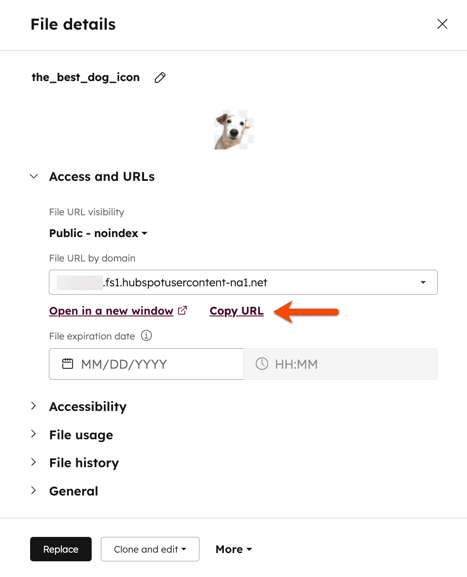
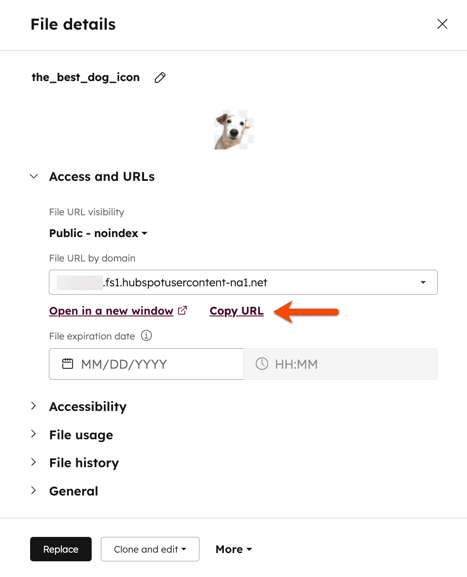
Files
Gracias por tus comentarios, son muy importantes para nosotros.
Este formulario se utiliza solo para recibir comentarios a la documentación. Cómo recibir ayuda con HubSpot.